Один из наиболее распространенных вопросов, касающихся смартфонов Huawei с операционной системой Android, связан с отключением функции T9. Некоторым пользователям может быть необходимо отключить T9 в связи с переходом на другую клавиатуру или из-за личных предпочтений. Независимо от причины, в этой статье мы расскажем вам, как выполнить это действие.
Шаг 1: Для начала откройте приложение "Настройки" на вашем смартфоне Huawei.
Шаг 2: Прокрутите список настроек вниз и найдите раздел "Язык и ввод". Коснитесь этого пункта меню, чтобы перейти к следующему шагу.
Шаг 3: Внутри раздела "Язык и ввод" найдите пункт "Физическая клавиатура и ввод голосом". Используйте палец, чтобы открыть этот пункт меню.
Шаг 4: После открытия пункта "Физическая клавиатура и ввод голосом" вы увидите список доступных клавиатур. Вам нужно найти клавиатуру, которую вы хотите использовать вместо T9, и нажать на нее.
Шаг 5: После нажатия на желаемую клавиатуру у вас появится набор параметров. Найдите и отметьте опцию "Отключить T9" или аналогичную опцию. В зависимости от устройства и версии операционной системы Android название и расположение этой опции могут быть разными, но в общих чертах процедура отключения T9 должна быть похожа.
Теперь, когда вы повторили все шаги, у вас должна быть новая клавиатура без функции T9. Вы можете свободно использовать эту клавиатуру для ввода текста без автозамены или предложений T9. Будьте внимательны при настройке других параметров, связанных с клавиатурой, и пользуйтесь новыми функциями, которые она предлагает.
Пожалуйста, имейте в виду, что точное наименование и местоположение настроек может быть другим для разных моделей смартфонов Huawei и операционных систем Android. Если вы не можете найти опцию отключения T9, попробуйте использовать поиск в настройках или обратитесь к руководству пользователя для вашей модели смартфона Huawei.
Изменение настроек автозамены на устройстве Huawei
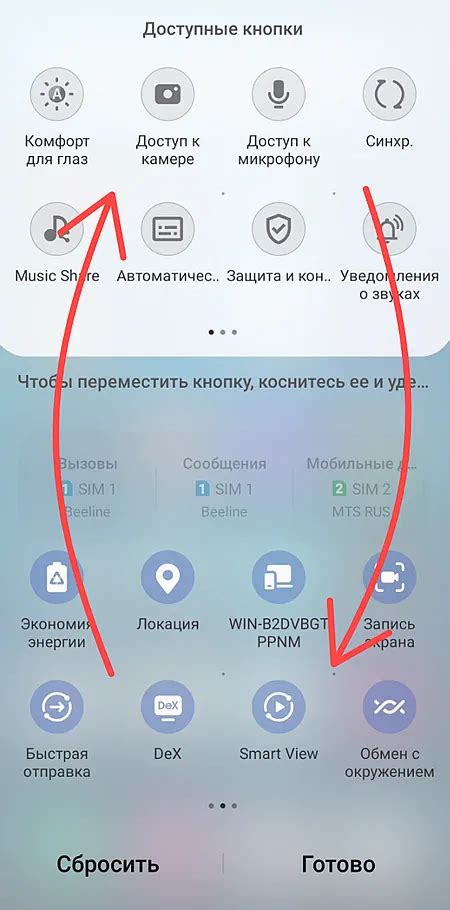
Если вы хотите отключить T9 на устройстве Huawei с ОС Android, вам нужно выполнить следующие действия:
- Откройте приложение "Настройки" на вашем устройстве Huawei.
- Прокрутите вниз и выберите пункт "Система".
- В разделе "Язык и ввод" выберите "Виртуальная клавиатура".
- Выберите клавиатуру, которую вы обычно используете (например, "Huawei Клавиатура").
- Выберите "Стили ввода" или "Дополнительные настройки клавиатуры".
- В списке настроек найдите опцию "Автозамена" и отключите ее.
После выполнения этих шагов T9 будет отключен на вашем устройстве Huawei, и клавиатура не будет автоматически заменять ваш ввод на предполагаемые слова. Вы сможете вводить текст без автоматической корректировки.
Отключение T9 в сообщениях на устройстве Huawei
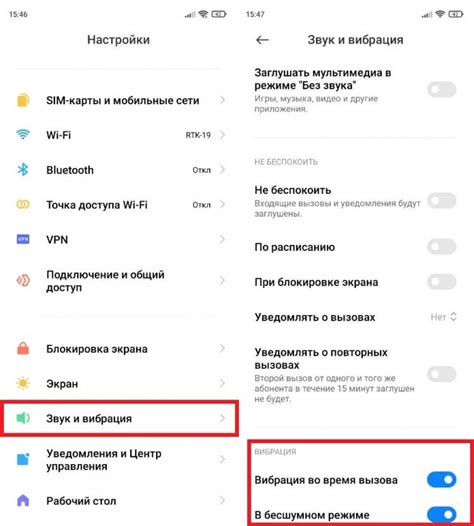
Чтобы отключить T9, выполните следующие шаги:
- Откройте приложение "Сообщения" на вашем устройстве.
- Нажмите на значок меню, обычно это значок с тремя точками в верхнем правом углу экрана.
- Выберите "Настройки" в выпадающем меню.
- Пролистайте вниз до раздела "Ввод текста" и нажмите на него.
- В разделе "Ввод текста" найдите опцию "T9" и переключите ее в положение "выкл."
Теперь T9 будет отключен в сообщениях на вашем устройстве Huawei. Вы можете повторить те же самые шаги, чтобы включить функцию T9 в любое время, если вам потребуется автозаполнение текста снова.
Отключение T9 в клавиатуре Huawei
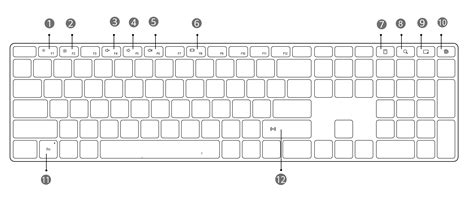
Однако, некоторым пользователям может понадобиться отключить T9 по разным причинам. Вот несколько способов отключить T9 на Huawei с ОС Android:
| Способ 1: Использование настроек клавиатуры |
|---|
| 1. Откройте Настройки на вашем устройстве Huawei. |
| 2. Найдите и перейдите в раздел Язык и ввод. |
| 3. Выберите вашу клавиатуру по умолчанию. |
| 4. Откройте настройки клавиатуры и найдите опцию Автозамена или Прогнозирование текста. |
| 5. Выключите функцию T9, отключив соответствующий переключатель. |
| Способ 2: Использование настроек приложения |
|---|
| 1. Откройте приложение, которое вы используете для ввода текста (например, Сообщения или Заметки). |
| 2. Коснитесь поля ввода текста, чтобы вызвать клавиатуру. |
| 3. Коснитесь и удерживайте значок с зубчиками или иконку настройки на клавиатуре. |
| 4. В меню настроек клавиатуры найдите опцию, связанную с T9, автозаменой или прогнозированием текста. |
| 5. Отключите функцию T9, отключив соответствующий переключатель. |
После выполнения техники одного из этих способов T9 будет полностью отключен на вашем устройстве Huawei, и клавиатура перестанет предлагать вам автозамену или прогнозирование текста.
Следует отметить, что настройки и интерфейс вашего устройства Huawei могут немного отличаться в зависимости от модели и версии ОС Android.
Как отключить автокоррекцию на Huawei с ОС Android
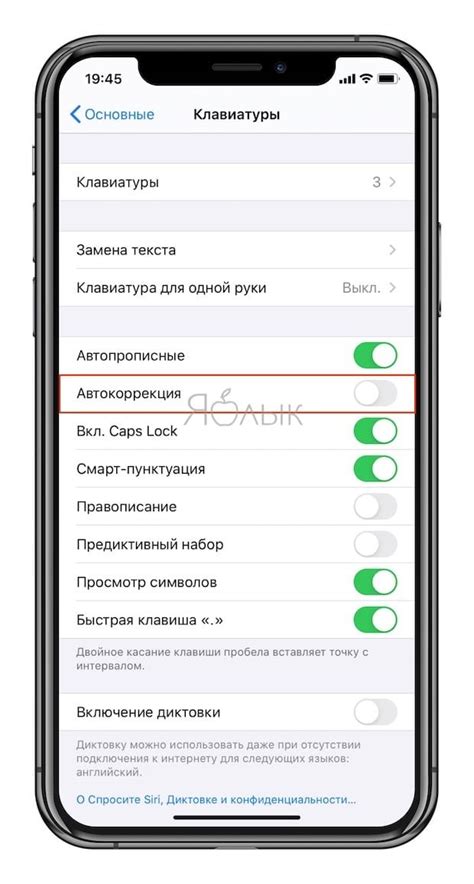
Автокоррекция на устройствах Huawei может иногда вызывать неудобства и исправлять слова неправильно. Если вы хотите отключить автокоррекцию на своем устройстве Huawei с ОС Android, следуйте этим шагам:
- Откройте "Настройки" на вашем устройстве Huawei.
- Прокрутите вниз и выберите раздел "Система".
- В разделе "Система" выберите "Язык и ввод".
- Тапните на "Клавиатура Huawei" или "Системная клавиатура" (название может отличаться в зависимости от модели вашего устройства).
- Выберите "Стиль ввода".
- Отключите опцию "Автокоррекция" или "Автопроверка написания".
После этого автокоррекция будет отключена на вашем устройстве Huawei с ОС Android. Вы больше не будете испытывать проблем с неправильным исправлением слов, и сможете печатать без вмешательства со стороны клавиатуры.
Обратите внимание, что названия меню и опций на устройствах Huawei могут отличаться в зависимости от модели и версии ОС Android.
Настройки текстового ввода на Huawei
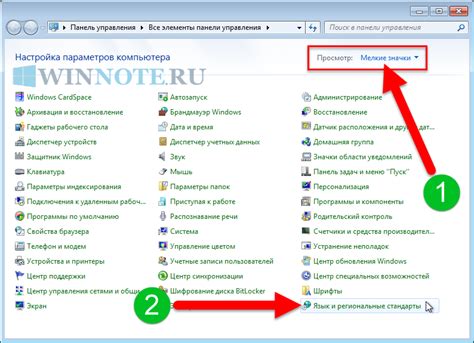
На смартфонах Huawei с ОС Android есть возможность настроить различные параметры текстового ввода. Это позволяет адаптировать клавиатуру под свои предпочтения и сделать набор текста более удобным и быстрым.
Чтобы настроить текстовый ввод на Huawei, выполните следующие шаги:
- Откройте "Настройки" на вашем устройстве.
- Выберите "Система" или "Дополнительные настройки".
- В зависимости от модели вашего смартфона, найдите и выберите "Язык и ввод" или "Физическая клавиатура и клавиатура на экране".
- Выберите "Клавиатура по умолчанию".
- Выберите клавиатуру, которую вы используете (например, Gboard или SwiftKey).
- В открывшемся меню выберите "Настройки клавиатуры" или "Дополнительные настройки клавиатуры".
- Настройте параметры текстового ввода по вашему усмотрению. Например, вы можете отключить автозамену, установить размер клавиатуры, настроить коррекцию ошибок и др.
- После настройки сохраните изменения и закройте настройки текстового ввода.
Теперь вы можете наслаждаться настроенным текстовым вводом на вашем устройстве Huawei!
Изменение настроек автозамены на Huawei

- Откройте "Настройки" на вашем устройстве Huawei.
- Прокрутите вниз и выберите "Система и обновление".
- Выберите "Язык и ввод".
- В разделе "Клавиатура и методы ввода" выберите "Физическая клавиатура".
- Выберите "Виртуальная клавиатура".
- Выберите клавиатуру, которую вы используете (например, Gboard или SwiftKey).
- В настройках выбранной клавиатуры найдите раздел "Автозамена" или "Коррекция текста".
- Отключите функцию автозамены или T9, переключив соответствующий переключатель или убрав галочку.
Теперь функция автозамены или T9 будет отключена на вашем устройстве Huawei. Вы сможете вводить текст самостоятельно или выбрать альтернативные методы автозамены, если они доступны в выбранной вами клавиатуре.
Отключение автоматического исправления на Huawei
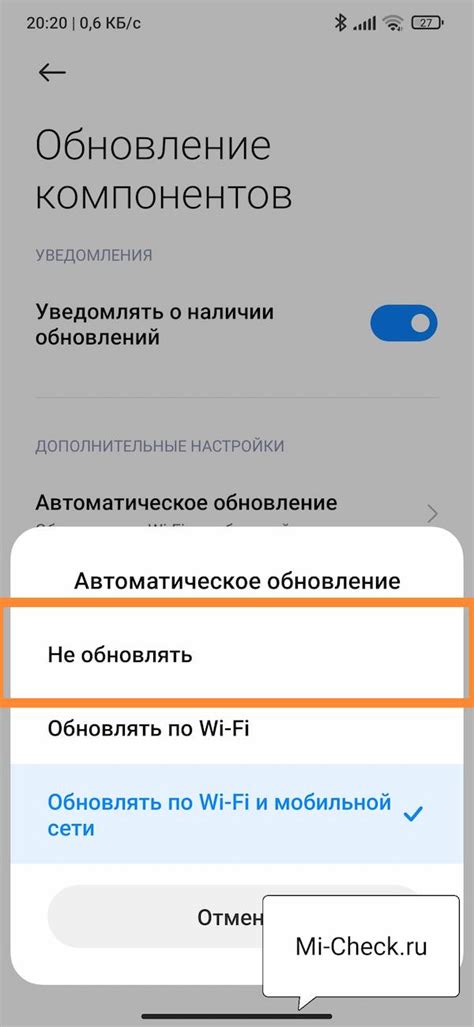
Автоматическое исправление может быть полезной функцией, но в некоторых случаях оно может вызывать неудобства при печати на устройстве Huawei с операционной системой Android. Если вы хотите отключить автоматическое исправление на своем устройстве Huawei, следуйте этим простым шагам.
Шаг 1: Откройте "Настройки" на своем устройстве Huawei.
Шаг 2: Прокрутите вниз и выберите "Система".
Шаг 3: Нажмите на "Язык и ввод".
Шаг 4: Выберите свою текущую клавиатуру. В большинстве случаев это будет "Huawei Клавиатура".
Шаг 5: В открывшемся меню выберите "Автозамена" или "Автоматическое исправление".
Шаг 6: Отключите переключатель рядом с функцией "Автозамена" или "Автоматическое исправление".
Теперь автоматическое исправление должно быть отключено на вашем устройстве Huawei. Вы можете свободно печатать текст без беспокойства о некорректных исправлениях.
Обратите внимание, что некоторые модели устройств Huawei или версии операционной системы Android могут иметь немного отличающиеся настройки. Описанные выше шаги актуальны на большинстве устройств Huawei с ОС Android.
Как изменить настройки ввода Huawei
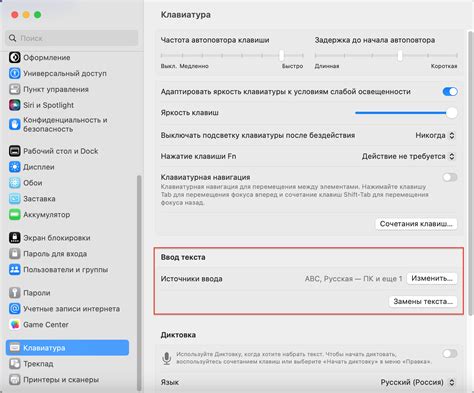
На смартфонах Huawei с операционной системой Android пользователи могут настроить различные функции ввода, включая T9. Если вам необходимо отключить T9 или внести другие изменения в настройки ввода, следуйте этим простым шагам:
- Откройте приложение "Настройки" на вашем смартфоне Huawei.
- Прокрутите вниз и выберите раздел "Система и обновление".
- Нажмите на "Язык и ввод".
- В разделе "Физическая клавиатура" выберите нужную клавиатуру.
- Нажмите на "Настройки клавиатуры".
- В списке доступных клавиатур найдите T9 и переключите его в положение "Выключено".
- Вернитесь на предыдущий экран и проверьте изменения.
Теперь вы должны быть успешны в отключении T9 на вашем устройстве Huawei. Вы также можете настроить другие параметры ввода в соответствии с вашими предпочтениями.
Изменение настроек клавиатуры на Huawei

Для начала, откройте настройки смартфона Huawei, найдите раздел "Система" и нажмите на него.
Затем, выберите опцию "Язык и регион".
Теперь, внутри раздела "Язык и регион", найдите "Клавиатура и метод ввода" и нажмите на него.
В этом разделе вы найдете список доступных клавиатур. Выберите клавиатуру, которую обычно используете (например, "Gboard" или "Swype") и нажмите на нее.
Внутри настроек выбранной клавиатуры, вы сможете внести различные изменения. Если вы хотите отключить T9, найдите опцию, отвечающую за эту функцию, и выключите ее.
Кроме того, в настройках клавиатуры Huawei, вы можете настроить другие параметры, такие как словарь, исправление ошибок и автодополнение. Ознакомьтесь с доступными функциями и внесите нужные изменения в соответствии с вашими предпочтениями.
После внесения всех необходимых изменений, вы можете закрыть настройки и продолжить использование клавиатуры Huawei с вновь настроенными параметрами.
Отключение автозамены на Huawei с Android

Автозамена (T9) может быть полезной функцией на смартфоне Huawei с ОС Android, но некоторым пользователям она может мешать. Если вы хотите отключить автозамену, вот несколько простых шагов:
- Откройте настройки на вашем устройстве.
- Прокрутите вниз и выберите раздел "Система".
- В разделе "Система" найдите и выберите "Язык и ввод".
- В разделе "Язык и ввод" найдите "Клавиатура Huawei" и выберите ее.
- В меню "Клавиатура Huawei" найдите и выберите "Специальные возможности".
- В разделе "Специальные возможности" найдите "Автозамену" и снимите флажок рядом с этой опцией, чтобы отключить ее.
После выполнения этих шагов автозамена будет отключена на вашем устройстве Huawei с ОС Android. Теперь вы сможете писать сообщения и тексты без автоматической замены слов.